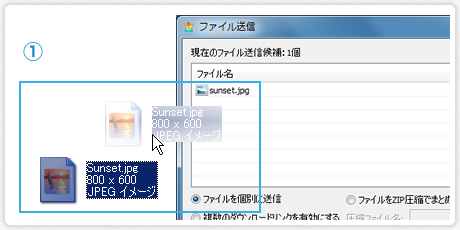
ファイルのアップロード
①会員登録をしログイン後、管理画面の会員メニュー内の「アップロード」をクリックします。 該当のファイルをドラッグし、ファイル送信画面内にドロップしてリストに追加してください。
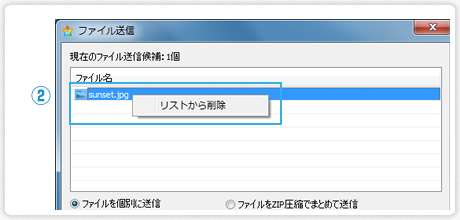
②追加されたファイルが誤っていた場合は、右クリックで「リストから削除」を選択してください。
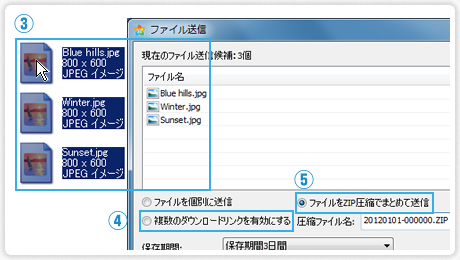
③ファイルが複数ある場合、該当ファイルの全てを選択した状態でリストにドラッグ&ドロップすると、まとめて追加できます。
ダウンロードURLの発行の仕方は、デフォルトで「ファイルを個別に送信」になっており、ファイルごとにダウンロードURLが発行されます。
④ひとつのダウンロードURLにまとめて発行したい場合は、「複数のダウンロードリンクを有効にする」にチェックを入れてください。
⑤複数ファイルをZIPにまとめたい場合は、「ファイルをZIP圧縮でまとめて送信」にチェックを入れてください。
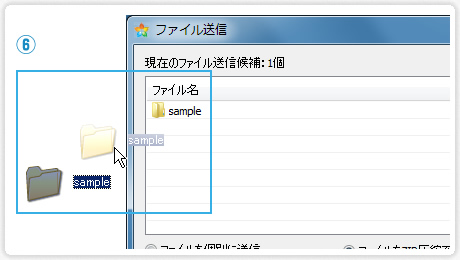
⑥フォルダごとの送信も可能です。該当のフォルダをリストにドラッグ&ドロップしてください。
フォルダは、自動的にZIPに圧縮されます。
フォルダのアップロードは有料会員様のみの機能になります。
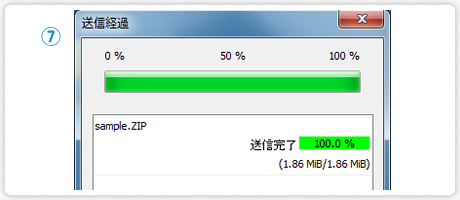
⑦ファイル・フォルダをリストに追加後、「ファイルを送信」をクリックするとアップロードが開始され、「送信経過」画面が表示されますので、100%になるまでお待ち下さい。
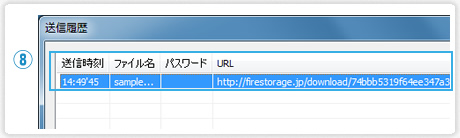
⑧完了すると、「送信履歴」画面が表示され、ダウンロードURLが発行されます。該当のURLをダブルクリックすると、ブラウザが起動してダウンロード画面が表示されます。
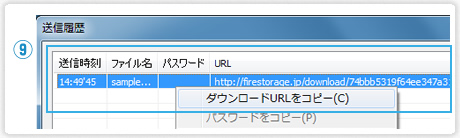
⑨該当のURLを右クリックすると、URLとパスワード(設定した場合のみ)をコピーすることができます。
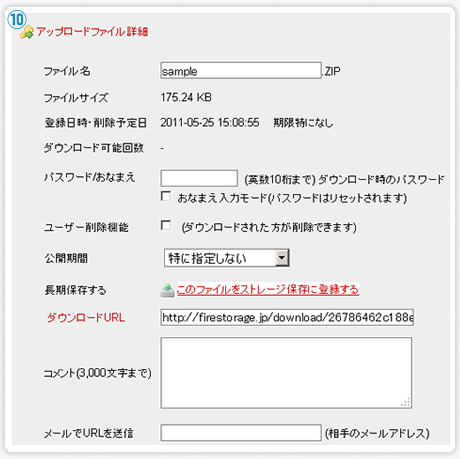
⑩ファイルの送信完了後、通常のfirestorageと同様に、ダウンロードURLをお相手先にメール等でお知らせいただき、
ダウンロードしていただけます。また、送信したファイルをストレージ保存に登録するには、ブラウザでfirestorageにアクセスし、メンバー管理画面から行ってください。
その他にも、通常のfirestorageと同様に、以下の機能がありますので、ぜひ活用ください。
・メールグループ
・ファイルグループ
・コメント
・ユーザーによる削除の許可
・ダウンロードパスワードの設定
・ダウンロード開始通知の解除
・おなまえ入力
